如果你有做安卓开发的意愿,那么你首先需要一款安卓应用开发工具。Android Studio就是你的不二选择,它是一款优秀的Java 集成开发工具修改而来的一款安卓应用开发工具。软件完全免费,跨平台支持Win/Mac/Linux,非常适合你进行学习和实践操作。Android Studio支持实时渲染(所见即所得)功能,开发者可以在编写程序的同时可以实时看到自己的应用在不同尺寸屏幕中的样子,非常的方便!需要赶紧下载体验吧!
1、优化小贴士:
打开你的应用后,点击小贴士,会得到各种开发建议。
2、应用翻译服务:
帮助开发者获得专业的翻译服务,上传你的需求,选择语言,就会显示翻译方和报价,并在一周内发回译本。
3、推荐跟踪:
可以帮助开发者找出哪些广告的收益更好
4、营收曲线图:
方便开发者查看自己开发的应用的营收
5、试用版测试和阶段性展示:
开发者可以对应用进行测试,然后向一部分内测用户推出,测试结果不会对外公布。当一个版本的测试结束,开发者可以向特定比例的小范围公测用户开放。
6、解决了语言问题,多语言版本、支持翻译都让开发者更方便地开发适应全球的应用。
安装篇:
ps:在安装Android Studio之前需要先安装需要先安装好JDK文件(根据电脑系统版本选择正确的JDK)
1、运行下载完成的安装包
2、我们提供的版本已经包含了SDK的安装文件,所以直接全选(默认)进行下一步即可,如果没安装JDK的话,这里会提示可以下载。最好是在安装前把JDK安装了。
说明:第一个选项 :Android Studio程序,必选。第二个选项 : Android SDK 如果你的电脑中,已经存在 Android SDK 可以不勾选。 第三个选项 和 第四个选项 都和
虚拟机
有关系,如果你不使用虚拟机或者SDK中的虚拟机,可以不勾选。
3、选择Android Studio和 Android SDK 的安装目录。
4、在步骤3中勾选了 HAXM (也就是第四个选项. HAXM 用以为虚拟机提供加速服务,详细内容,请自行搜索),就会出现这一步。 你需要根据自己机器的内容大小来设置这个值,一般建议默认即可。
5、下一步,直到看到这个界面。说明你的Android Studio已经安装成功了。
运行和配置篇:
1、在运行程序的时候会出现如下图所示:
这是在检查你的Android SDK 。如果您在这里卡上很长时间,很大的原因就是:网络连接有问题。可以通过配置 hosts 的方式来解决。如果检查需要更新,则会让你安装, 如果想跳过这一步,可以进行如下操作: 在Android Studio安装目录下的 bin 目录下,找到 idea.properties 文件(以文本文档形式打开),在文件最后追加 disable.android.first.run=true 。
2、有时很多人运行Android Studio会提醒你JDK 或者Android SDK 不存在,那么你需要重新设置。则你需要到全局的 Project Structure 页面下进行设置。进入全局的 Project Structure 页面方法如下:
a、选择 File --> Other Settings --> Default Project Structure
b、在如下页面设置 JDK 或者 Android SDK 目录即可

可视化脚本工具Playmaker完整版
开发工具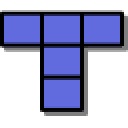
游戏地图编辑器Tiled Map Editor PC版
开发工具
NuSphere phpED 14正版
开发工具
smarty模板汉化版
开发工具
MinGW编译器 64位极速版
开发工具
atmel studio6
开发工具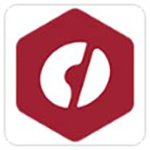
ComponentOne Studio
开发工具
aardio(桌面快速开发软件)
开发工具
Jailer(数据文件提取工具)
开发工具
NovalIDE
开发工具
易安卓绿色版
开发工具
idaSig制作工具绿色版
开发工具